如何在win11上寻找邮件服务器MX记录
大家有没有想过如何在win11上查找邮件服务器MX记录呢?我相信许多小伙伴们都不知道,所以今天小编就为大家带来这一技巧,如果学会了之后以后使用电脑会更方便哦,一起来看看吧!

MX(Mail Exchanger)记录是邮件交换记录,它指向一个邮件服务器,用于电子邮件系统发邮件时根据收信人的地址后缀来定位邮件服务器。这篇文章是本站将以Win11系统为例,给大家带来的查询邮件服务器MX记录方法。

二、如何设置MX记录?
1、点击【管理中心】——【域名】——【顶级域名】,点击需要设置的顶级域名;
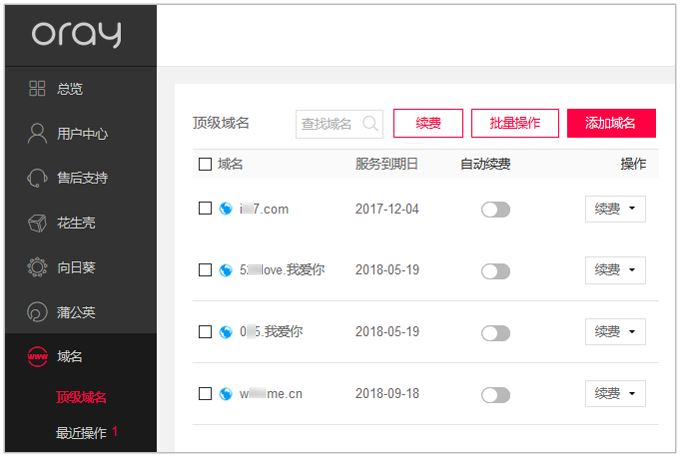
2、进入另外一个界面,选择域名解析,设置方式如下:
子域名:如果要用顶级域名xxx.com来设置,那么子域名的空只需要填@即可;
记录类型选择:MX记录;
记录值:找对应的邮箱提供商获取;
MX优先级:可根据邮箱提供商的填写;
TTL:默认3600(一个小时)。
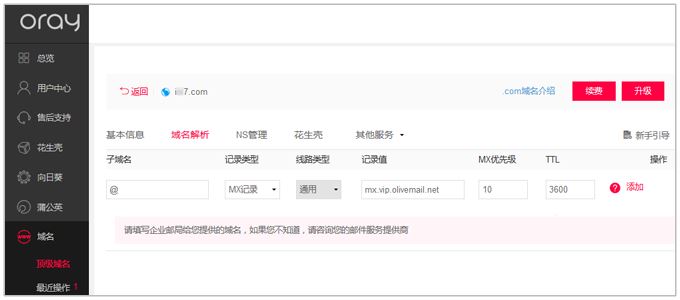
3、填写完成,点击“添加”。
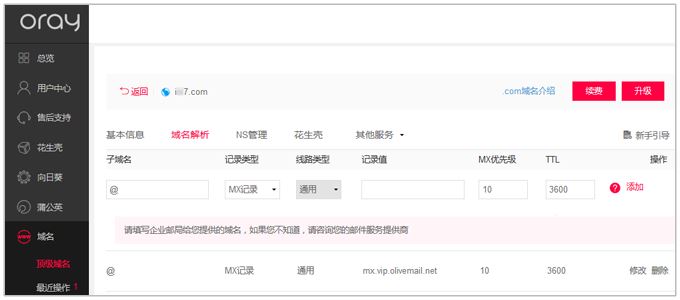
注:
1、由于协议规定,邮件服务器地址必须填写域名,如果您填写IP则无法确保您的邮件可以顺利收发;
2、邮件服务器必须有A记录或者CNAME记录指向,否则会影响邮件的正常收发;
3、优先级从0-10,数值越小优先级越高。
教程二1、首先,按键盘上的【 Win + X 】组合键,或右键点击任务栏上的【Windows开始徽标 】,在打开的右键菜单项中,选择【运行 】;
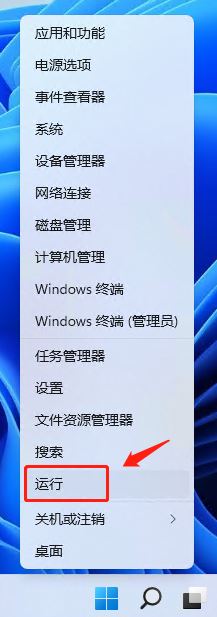
2、运行窗口,输入【cmd 】命令,按【确定或回车 】,可以打开命令提示符窗口;
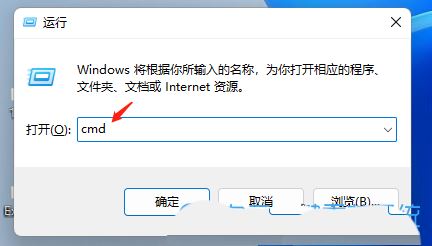
3、命令提示符窗口,输入并按回车执行【nslookup 】命令;
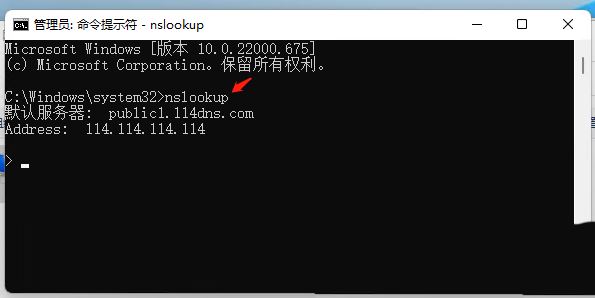
4、接着输入【set type=mx 】命令;
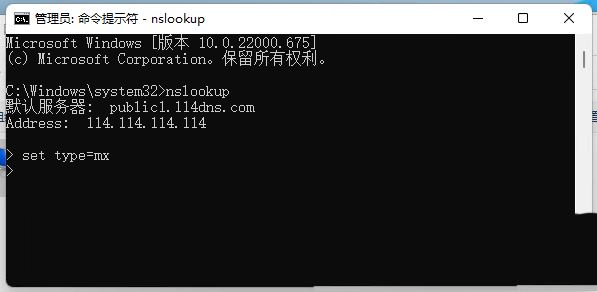
5、然后,输入我们需要查询邮件服务器对应的域名;

6、这时候,我们可以看到,查询出来的结果,就是该域名下的所有MX记录;
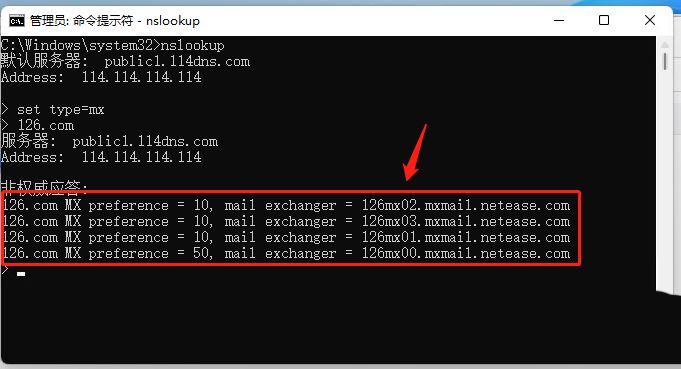
好了,今天的分享就到这里了,想要学习更多软件教程就来好吧啦网手机教程频道,快快收藏吧,更多精彩不容错过!
相关文章:
1. Win10系统hyper-v与vmware不兼容怎么办?2. 基于 Ubuntu 的 elementary OS 7 版本发布 附官方下载3. Win11分辨率调到了推荐但还是有黑边的解决方法4. Win10无法开机怎么用命令提示符修复系统5. Win10系统不能调整任务栏大小怎么办?Win10系统不能调整任务栏大小的解决方法6. 苹果 macOS 13.2 开发者预览版 Beta 2 发布7. Win7窗口最大化后看不到任务栏怎么办?Win7窗口最大化后看不到任务栏的解决方法8. Win7纯净版没有USB驱动怎么办?Win7系统没有USB驱动解决教程9. 每次重启Win7系统后打印机都显示脱机该怎么办?10. Win10添加Win7共享打印机找不到网络路径怎么回事?

 网公网安备
网公网安备